Sử dụng Notepad làm Tạp chí
Khi Windows 10 ra mắt, nó bao gồm một tính năng đã âm thầm bị hầu hết người dùng ẩn giấu. Tính năng này được tìm thấy trong ứng dụng Notepad và nó cho phép bạn sử dụng tệp Notepad làm nhật ký. Tôi thấy điều này hữu ích trong việc sử dụng nó như một công cụ ghi nhật ký hoặc ghi chú về một dự án.
Mặc dù bạn luôn có thể mở tệp Notepad để ghi nhanh các ghi chú, nhưng tính năng này sẽ thêm một phần tử bổ sung vào tệp. Mỗi khi bạn mở tệp, Notepad sẽ thêm ngày và giờ ở trên nơi bạn sắp bắt đầu nhập.
Để sử dụng tệp Notepad làm công cụ ghi nhật ký, hãy làm theo các bước đơn giản sau:
-
Khởi chạy Notepad bằng cách nhấn phím Windows, gõ “Notepad”
(không có dấu ngoặc kép) và nhấn Enter. Bạn cũng có thể chọn Notepad từ menu Bắt đầu. Một trong hai tùy chọn sẽ khởi động ứng dụng Notepad và hiển thị cho bạn tệp sổ ghi chú trống mới.
-
Nhập “.LOG” (không có dấu ngoặc kép) và nhấn Enter. Để mẹo này hoạt động, “.LOG” cần phải viết hoa toàn bộ. (Xem Hình 1.)
-
Lưu tài liệu ở bất cứ đâu bạn chọn. Sau khi bạn đã lưu tệp, hãy tiếp tục và đóng Notepad.
Bây giờ tệp của bạn đã được thiết lập để hoạt động như một công cụ ghi nhật ký hoặc ghi nhật ký. Mỗi khi bạn mở tệp của mình, ngày và giờ sẽ được thêm ở trên nơi bạn sắp nhập. (Xem Hình 2.)
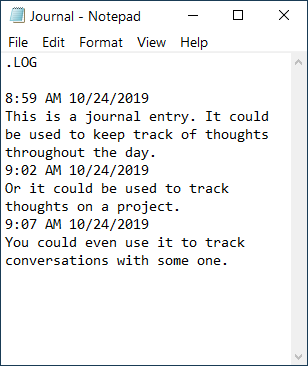
Hình 2. Thiết lập tệp Notepad để ghi nhật ký, với các mục nhập.
Một vài mẹo quan trọng để sử dụng tính năng này: Miễn là “.LOG” vẫn ở đầu tệp, mỗi lần bạn mở tệp, ngày và giờ sẽ được thêm vào. Nếu bạn xóa “.LOG”, tệp sẽ không hoạt động theo cách này nữa. Nếu bạn muốn trả lại trước mỗi lần nhập, bạn sẽ cần phải nhập thủ công một tờ khai sau khi bạn đã hoàn thành mục nhập của mình. Để nhập ngày và giờ, bạn cần đóng tệp rồi mở lại.
Sau khi thiết lập, bạn sẽ có thể sử dụng bất kỳ tệp Notepad nào làm công cụ ghi nhật ký hoặc ghi nhật ký. Việc nhập ngày và giờ cho phép bạn dễ dàng quay lại và tìm thời điểm bạn đã viết ra ý tưởng của mình.
Mẹo này (13693) áp dụng cho Windows 10.